- Autor Jason Gerald [email protected].
- Public 2024-01-19 22:12.
- Zuletzt bearbeitet 2025-01-23 12:14.
Hotmail-Benutzer können jetzt die gleiche E-Mail-Synchronisierung und Benutzerfreundlichkeit wie Benutzer von Apple iCloud-Konten genießen, indem sie ihrem iPhone ein Hotmail-Konto hinzufügen. Obwohl Hotmail seinen Namen offiziell in Outlook.com geändert hat, können Sie Ihr Hotmail-Konto dennoch hinzufügen.
Schritt
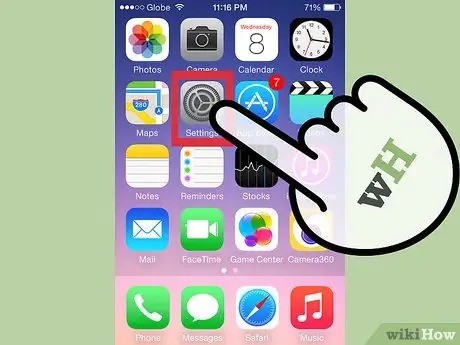
Schritt 1. Öffnen Sie die Einstellungen-App
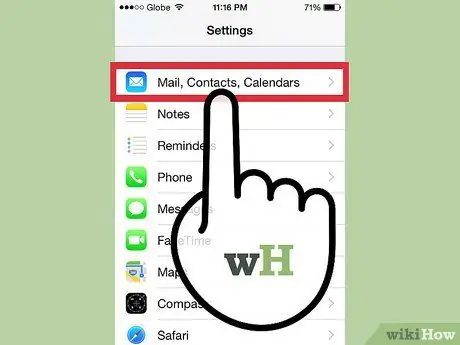
Schritt 2. Klicken Sie auf „Mail, Kontakte, Kalender“
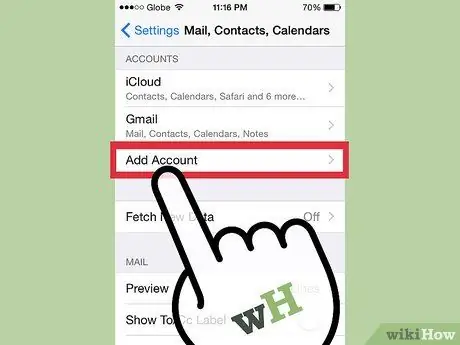
Schritt 3. Klicken Sie auf „Konto hinzufügen
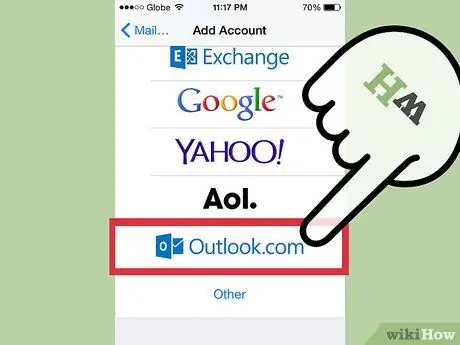
Schritt 4. Klicken Sie auf „Outlook.com“
Microsoft hat Hotmail in Outlook.com geändert. Ihr Hotmail-Konto funktioniert weiterhin und Sie können diese Methode weiterhin verwenden, um Ihre Hotmail-Kontoinformationen einzugeben.
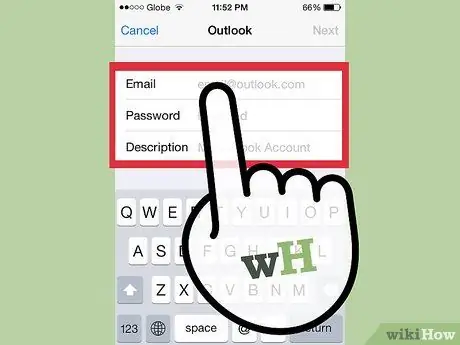
Schritt 5. Geben Sie Ihre Hotmail-E-Mail-Adresse in das Feld „E-Mail
Sie können hier Ihre Hotmail-Adresse eingeben, auch wenn im Feld „[email protected]“steht. Geben Sie Ihr Hotmail-Passwort in das Feld „Keywords“ein.
Standardmäßig wird Ihr Konto mit "Outlook" gekennzeichnet. Ändern Sie es in "Hotmail", wenn Sie möchten
Schritt 6. Melden Sie sich bei der Outlook.com-Site an, wenn Sie Probleme bei der Überprüfung Ihres Kontos haben
Wenn Sie Ihr Hotmail-Konto längere Zeit nicht verwendet haben oder Ihr Kennwort vergessen haben, melden Sie sich von Ihrem Computer bei der Outlook.com-Site an, um Ihr Konto zu reaktivieren oder Ihr Kennwort zurückzusetzen.
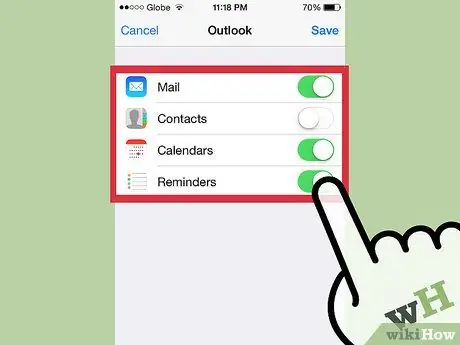
Schritt 7. Wählen Sie aus, was Sie synchronisieren möchten
Neben E-Mail können Sie auch Kontakte, Kalender und Erinnerungen von Ihrem Hotmail synchronisieren. Alle diese Funktionen werden in der zugehörigen iOS-App angezeigt.






